很多同学会觉得 Excel 单个案例讲解有些碎片化,初学者未必能完全理解和掌握不少同学都希望有一套完整的图文教学,从最基础的概念开始,一步步由简入繁、从入门到精通,系统化地讲解 Excel 的各个知识点。
现在终于有了,以下专栏,从最基础的操作和概念讲起,用生动、有趣的案例带大家逐一掌握 Excel 的操作技巧、快捷键大全、函数公式、数据透视表、图表、打印技巧等……学完全本,你也能成为 Excel 高手
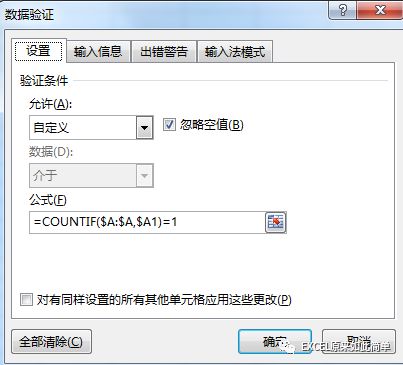
专栏Excel从入门到精通作者:Excel学习世界99币81人已购查看今天要教的是一系列快捷键和输入技巧,保准让人眼前一亮那种小板凳搬好双击单元格边框:1. 选中下图数据表的任意单元格,双击其上、下、左、右边框,看看会发生什么。
双击以后,立刻就能跳转到数据表区域中,边框所在方向的最远的单元格。
2. 如果按住 Shift 键的同时,再双击任意单元格的边框,就会快速选中单元格至边框方向最后一个单元格的所有区域。
快速进入编辑模式:1. 选中任意单元格 --> 按 F2,就能立刻切换成单元格编辑模式。编辑过程中无需再从键盘换成鼠标,节约时间、提高效率,还能装老法师。
常用币种快捷键:按住 Alt 的同时,配合输入小键盘上的数字,就能快速输入币种。比如,以下几种常用币种的对应数字。
下面就是对照上述快捷键输入的效果。
特殊符号快捷键:还是 Alt+小键盘上的数字,下面是几个符号对应的快捷键。
快速输入多个 0:1. 在 A1 单元格中输入“7**5”,即表示 7,后面 5 个 0。2. 同理,“8**3”,就是 8,后面 3 个 0。
3. 选中 A 列 --> 选择菜单栏的“开始”--> 点开“数字”功能区域中的下拉菜单 --> 选择“常规”
于是,就显示成了前面所解释的输入结果。
亲爱的读者们,感谢您花时间阅读本文。如果您对本文有任何疑问或建议,请随时联系我。我非常乐意与您交流。







发表评论:
◎欢迎参与讨论,请在这里发表您的看法、交流您的观点。